联想小新700旗舰版采用黑色光面设计,时尚大方;散热良好,用户完全不用担心其发热量过大的问题,运行流畅,是一款集结游戏,娱乐和办公的笔记本电脑,深受用户的喜爱。今天小编就以这款笔记本电脑为例,教大家如何一键重装win10系统。
温馨小提示:使用韩博士进行重装系统的时候,打开之前先将所有的杀毒软件关闭,以免系统重装失败。另外系统盘中如果有重要文件的话需要提前备份,因为重装系统时会格式化系统盘。
韩博士一键重装win10系统具体步骤
1.提前将所有杀毒软件关闭后,在韩博士界面中点击“一键装机”中的“开始重装”进入。
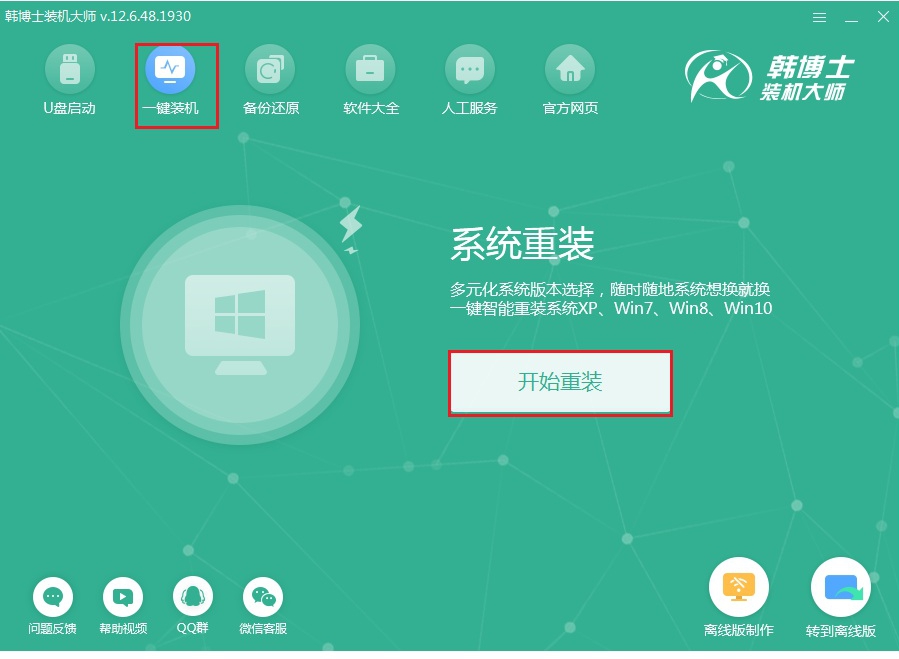
2.当电脑检测完配置信息后点击“下一步”,随后在界面中根据自己需要选择win10系统进行下载,最后点击“下一步”。
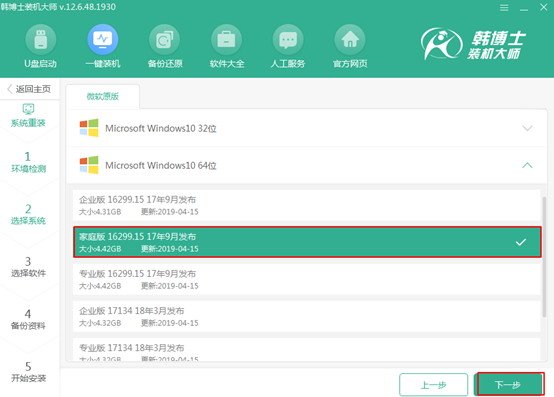
3.在以下界面中勾选安装软件和重要文件进行备份(如果没有重要文件可以忽略此步),最后点击“开始安装”。
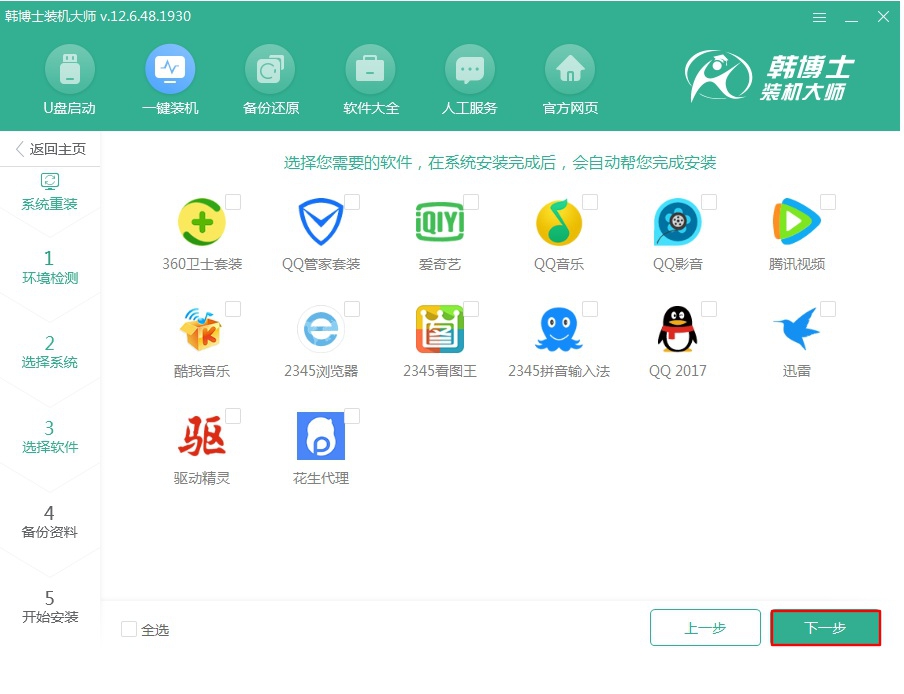
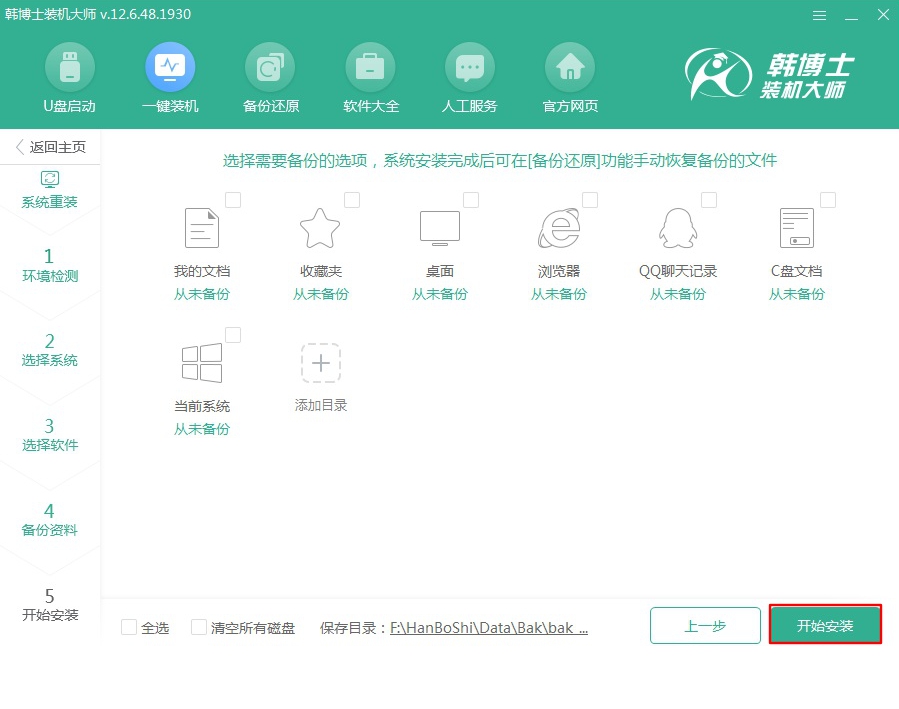
4.韩博士进入下载win10系统文件状态,请大家耐心等待下载完成。
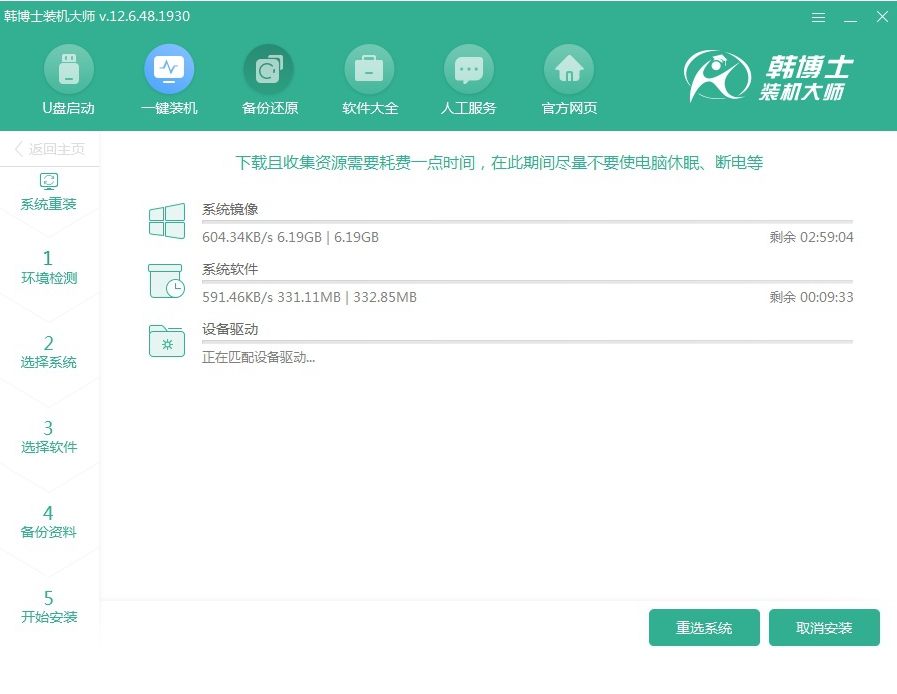
5.经过5-15分钟时间等待Win10系统文件下载成功后“立即重启”电脑。
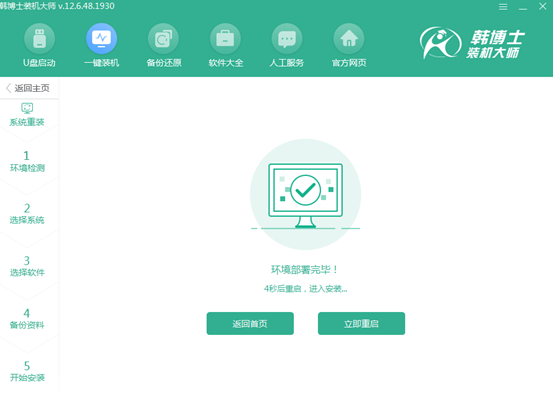
6.在windows启动管理器界面中选择韩博士PE选项回车进入,如图所示:
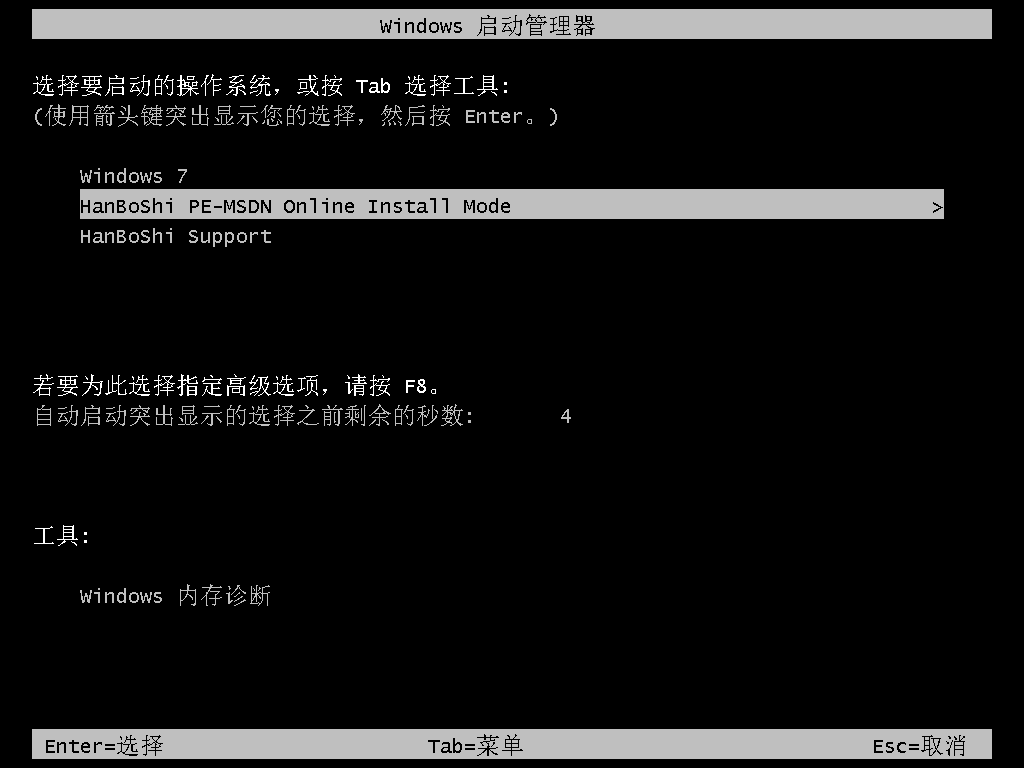
经过以上步骤成功进入PE系统后,韩博士装机工具会自动为我们安装win10系统,同样无需大家手动进行操作。
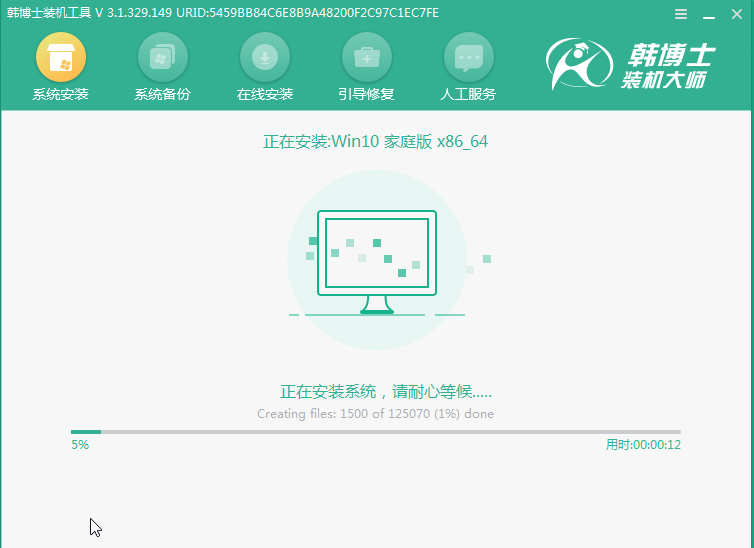
7.经过一段时间等待win10系统成功安装后“立即重启”电脑。
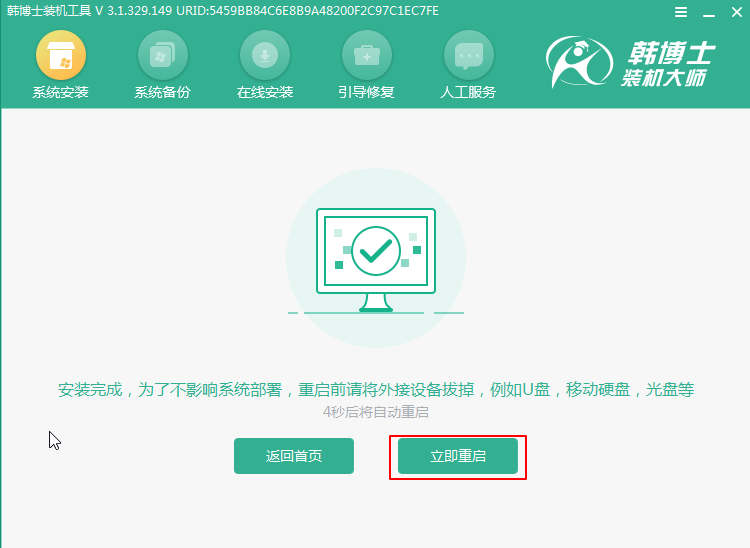
电脑经过重启后会进入部署安装界面,部署完成时电脑直接进入重装完成的win10桌面。
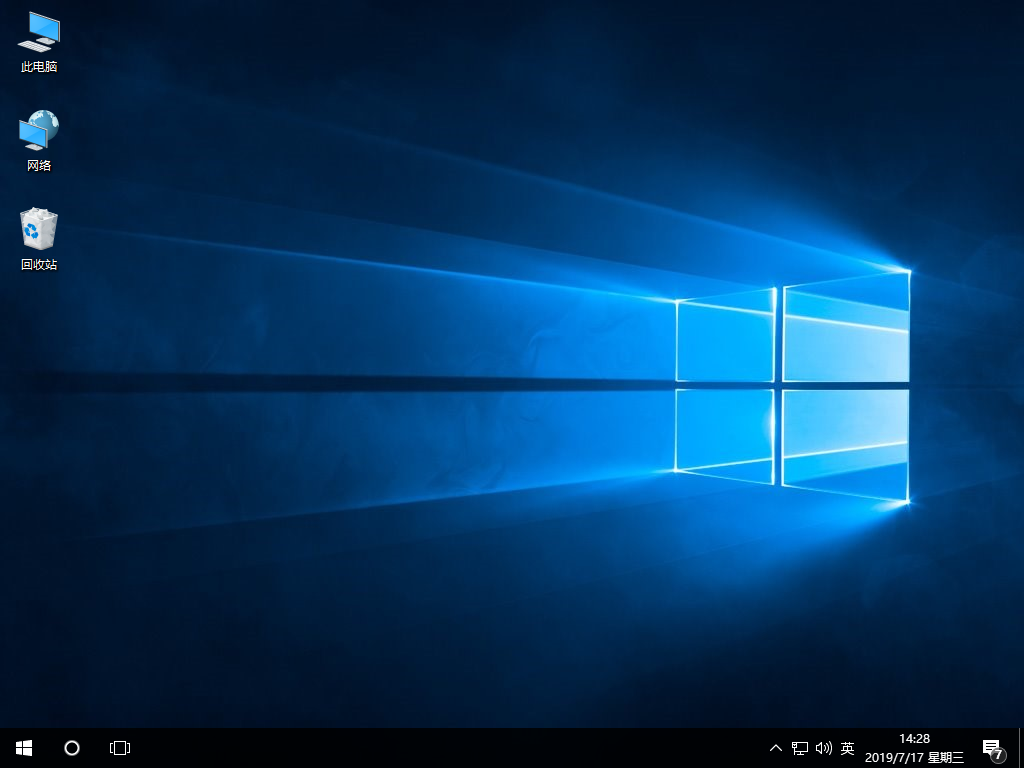
以上就是本次小编为大家带来的一键重装联想小新旗舰版win10系统的详细教程,如果大家觉得有用的话可以将此篇文章分享给更多需要的小伙伴,让大家都学会这种重装方式。

